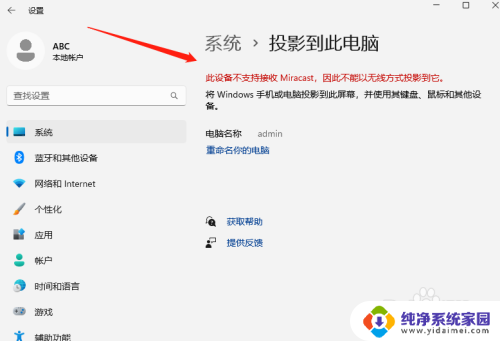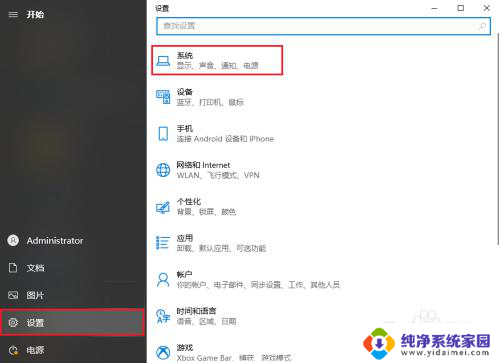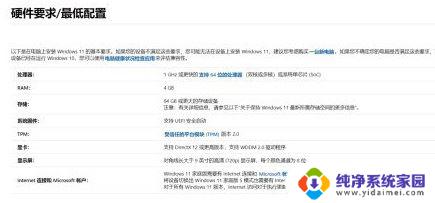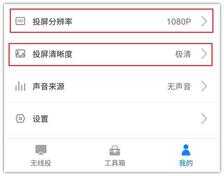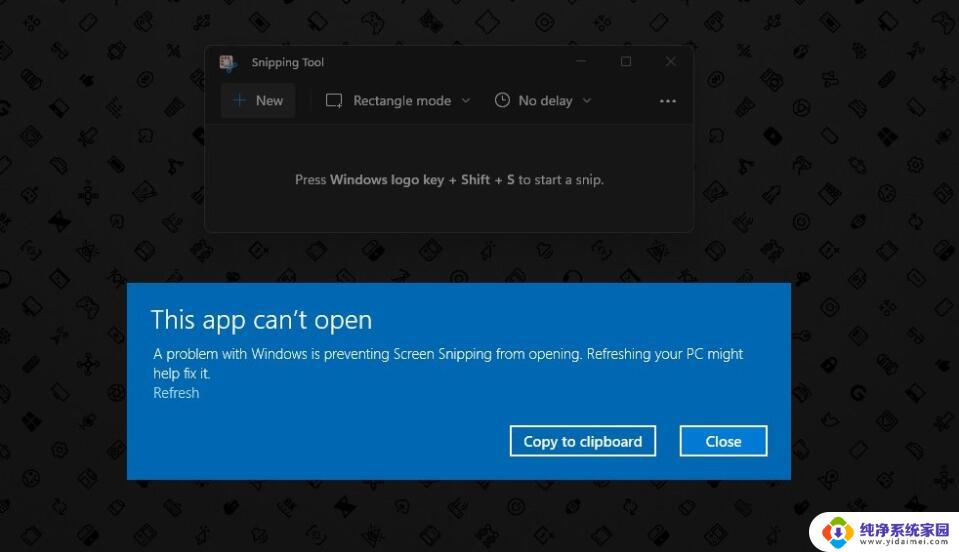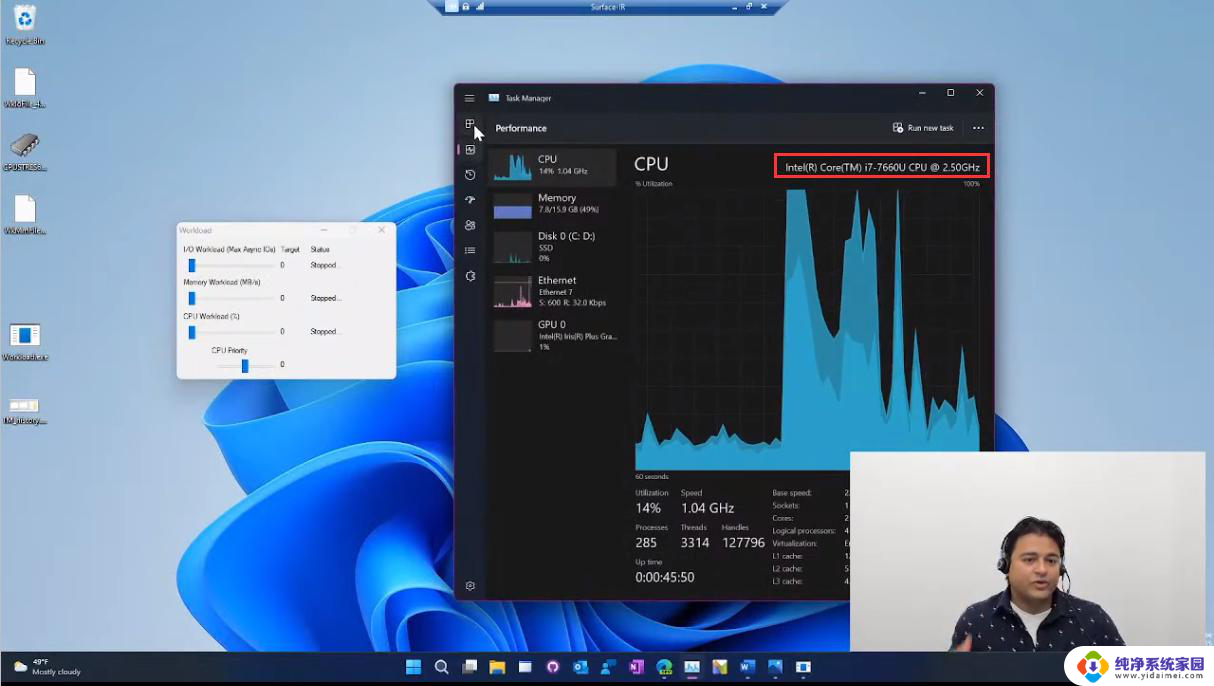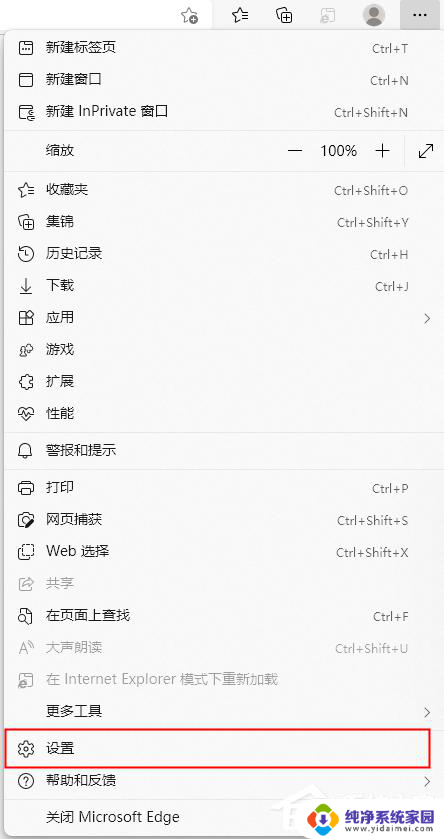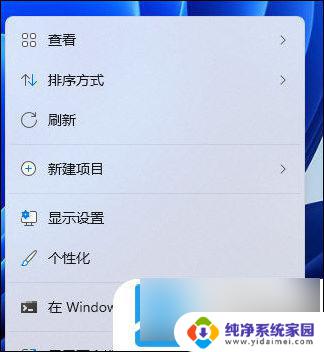win11投屏不支持接收miracast W11投影此设备不支持接收Miracast的解决方法
更新时间:2024-03-20 16:44:17作者:yang
Win11系统在投屏功能上存在一些限制,其中之一就是不支持接收Miracast,对于那些习惯使用投影功能的用户来说,这无疑给他们的使用体验带来了一定的困扰。幸运的是我们可以采取一些解决方法来解决这个问题。在本文中我们将探讨Win11投屏不支持接收Miracast的原因以及解决方案,帮助大家克服这一问题,享受更便捷的投影体验。
方法如下:
1.我们在进行W11电脑进行投影的时候会出现,此设备不支持接收 Miracast,因此不能以无线方式投影到它的报错,原因是需要开启wifi及蓝牙;
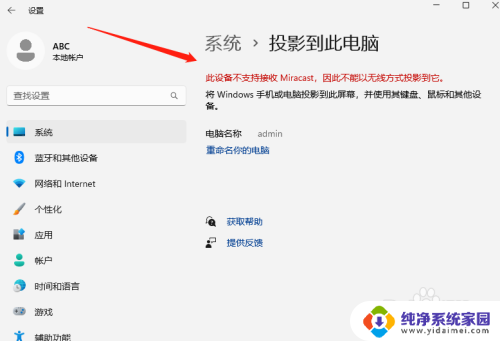
2.第一,点击蓝牙和其他设备,然后在右侧将蓝牙开启,如下图所示;
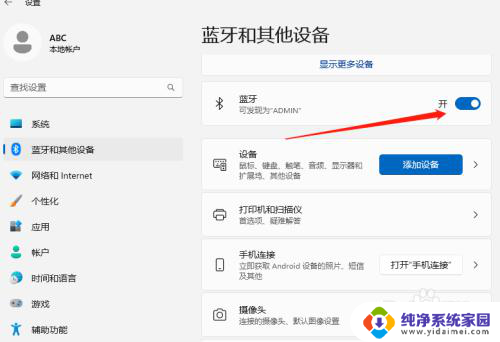
3.第二,点击任务栏的小电脑图标,然后点击WLAN,如下图所示;
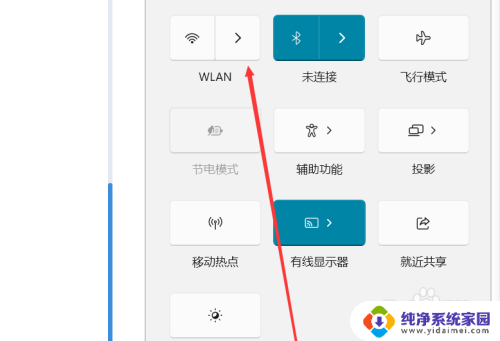
4.接下来将WLAN按钮打开,如下图所示;
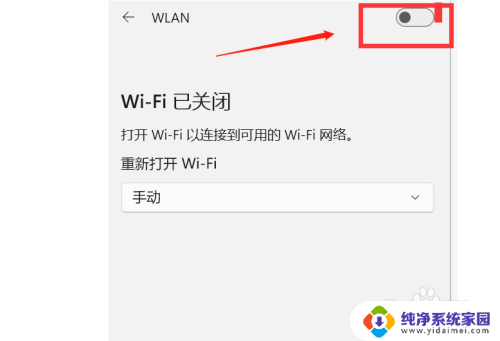
5.最后如有开启飞行模式也需要将飞行模式关闭,这样即可解决。
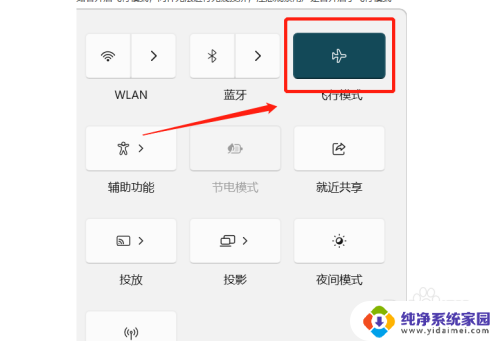
以上就是Win11投屏不支持接收Miracast的全部内容,如果您需要,您可以按照以上步骤进行操作,希望对大家有所帮助。